как узнать и восстановить, восстановление по номеру телефона
Содержание
- Восстановление доступа
- Обращение в службу поддержки
- Авторизация в Email
- Поиск пароля
- Видео по теме
Почта Яндекса известна тем, что привязывается ко всем остальным сервисам данной компании. Поэтому пользователю нужно помнить данные входа от Email, чтобы авторизовываться на любых сайтах Yandex. Если вы забыли пароль от почты Яндекс, то воспользуйтесь одним из советов ниже.
Восстановление доступа
Процедура восстановления аккаунта выглядит следующим образом:
1. Откройте ссылку https://yandex.ru/ и нажмите «Войти в почту» в правом верхнем углу.
2. Если учетная запись сохранена в браузере, то выберите ее в списке. Если нет, то введите логин.
3. Теперь вместо ввода защитной комбинации кликните по ссылке «Не помню пароль».
4. Откроется страница, на которой нужно указать логин еще раз. Наберите имя пользователя до знака @. Ниже добавьте символы с картинки и нажмите «Далее».
Ниже добавьте символы с картинки и нажмите «Далее».
5. Впишите мобильный номер телефона, который привязан к учетной записи. Нажмите «Получить код».
6. Дождитесь SMS сообщения на телефон и отправьте полученный код на Яндекс. После этого загрузится страница для ввода нового пароля. Рекомендуем придумать совершенно новую комбинацию, которая никак не пересекается с предыдущим вариантом.
Выше рассмотрен пример восстановления в случае, если к профилю привязан мобильный номер. Однако у пользователей могут появиться другие методы в зависимости от контактных данных и настроек аккаунта. Например, если указать контрольный вопрос-ответ, то при восстановлении появится следующее окно:
Впишите ответ на вопрос и нажмите «Отправить». Если поле было заполнено правильно, вы получите доступ к почте на Яндексе и сможете придумать новый пароль.
Если к аккаунту привязана только резервная почта, то процедура восстановления выглядит так:
Вы вводите адрес, на который нужно прислать код. Затем вписываете его на сайте, после чего система позволит войти в почту и поменять пароль. Если к учетной записи привязан и номер, и почта, и секретный вопрос, то с помощью кнопки «Другой способ восстановления» вы сможете переключаться между вариантами.
Затем вписываете его на сайте, после чего система позволит войти в почту и поменять пароль. Если к учетной записи привязан и номер, и почта, и секретный вопрос, то с помощью кнопки «Другой способ восстановления» вы сможете переключаться между вариантами.
По такому же принципу работает восстановление логина. На первом этапе нужно не вписывать имя пользователя, а нажать по ссылке «Я не помню логин». Затем необходимо ввести привязанные контактные данные и получить код подтверждения по почте или мобильному номеру. После этого можно будет восстановить пароль и логин от почтового ящика.
Обращение в службу поддержки
При восстановлении можно столкнуться с ситуацией, при которой пользователь не может вспомнить контактные данные или ответ на вопрос. Даже на такой случай у Яндекса есть выход из положения:
1. После ввода логина на следующей странице нажмите на ссылку «Не получается восстановить?».
2. Заполните анкету с реальными данными о себе и контактными сведениями для обратной связи.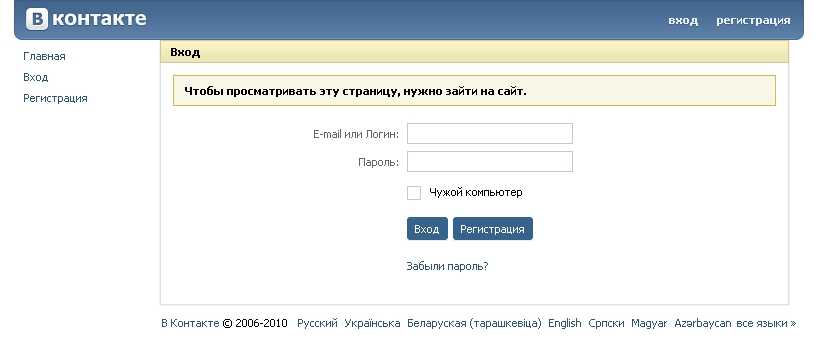 Администрация сервиса должна убедиться в том, что аккаунт действительно принадлежит вам.
Администрация сервиса должна убедиться в том, что аккаунт действительно принадлежит вам.
3. После рассмотрения заявки на контактный Email придет ответ с решением. Если все данные были указаны правильно, сотрудники Яндекса найдут способ вернуть доступ владельцу.
Авторизация в Email
Итак, вы смогли поставить новый пароль на Email. Теперь нужно авторизоваться с изменёнными данными:
- Зайдите на https://yandex.ru/ и кликните на кнопку входа в почту.
- Впишите логин от ящика и нажмите «Войти».
- Введите новый пароль и опять кликните «Войти».
- Поскольку браузер обнаружит новые сведения, он предложит сохранить их в менеджере паролей. Согласитесь, если используете личный компьютер.
Чтобы не забывать пароль, можно скопировать и записать его в отдельное место. А также можно скачать на телефон приложение Яндекс и просканировать QR-код через мобильную камеру. Сначала загрузите программу через Play Market для Android https://play.google.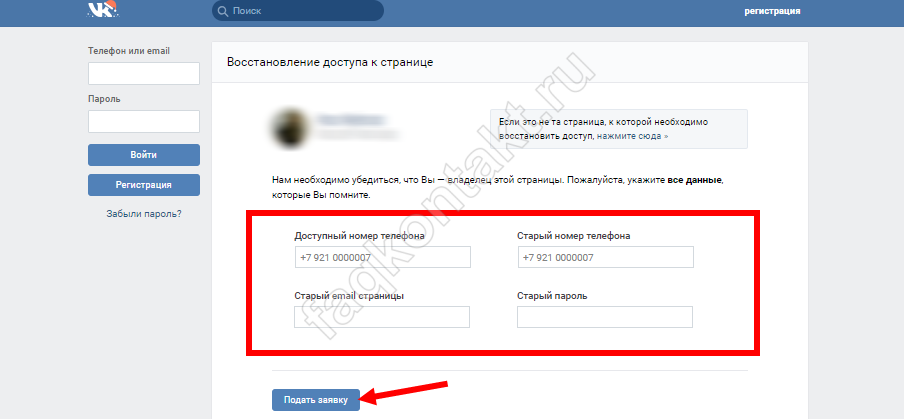
- На странице для ввода пароля нажмите на иконку QR-кода.
- Запустите приложение на телефоне и кликните на кнопку с изображением фотоаппарата.
- Наведите камеру на экран компьютера.
- После синхронизации вы получите доступ к почте на ПК без ввода пароля.
Читайте также:
Что делать, если забыл пароль от почты
Поиск пароля
В некоторых случаях можно обойтись изменения защитной комбинации – вы сможете узнать свой пароль через браузер, код или специальную программу.
Отображение символов
Первым делом проверьте, сохраняются ли данные авторизации в браузере. Если обозреватель запомнил их, сведения будут отображаться при входе автоматически. Чтобы посмотреть символы, сделайте следующее:
- Откройте страницу авторизации в Yandex и введите логин.

- Перейдите к странице ввода пароля. Если автозаполнение браузера вывело ряд точек вместо символов, то кликните по иконке глаза.
- Точки сменятся на символы. Останется только скопировать или переписать текущий пароль.
Данные в менеджере паролей
Сведения, сохраненные в обозревателе, также помогут пригодиться при поиске пароля от учетной записи Yandex. Во всех браузерах имеется данная функция. Рассмотрим процедуру на примере Google Chrome:
- Откройте главное меню браузера и зайдите в настройки.
- В блоке «Автозаполнение» нажмите на «Пароли».
- В списке найдите строку mail.yandex.ru. Если таблица слишком большая, воспользуйтесь поиском.
- Нажмите на иконку глаза, чтобы защитная комбинация появилась вместо точек.
Если вы случайно сохранили пароль на чужом компьютере, удалите его через то же окно настроек. Чтобы убрать сведения, нужно кликнуть по кнопке с тремя точками и выбрать пункт «Удалить». Теперь данные не будут появляться автоматически на странице авторизации.
Программа WebBrowserPassView
Альтернативный вариант – утилита WebBrowserPassView, которую можно скачать здесь https://www.nirsoft.net/utils/web_browser_password.html. Она работает следующим образом:
- Распакуйте архив и запустите программу.
- В таблице найдите строку mail.yandex.ru. Можно сделать это через поиск по словам.
- Логин находится в столбце user Name, а пароль в Password.
Утилита WebBrowserPassView собирает данные менеджеров учётных записей из всех браузеров, установленных на компьютере.
Просмотр кода страницы
Еще один вариант пригодится в том случае, если найти символьный ключ с помощью предыдущих методов не получилось. Откройте страницу входа и следуйте инструкции (работает при включенном автозаполнении):
1. Впишите логин и дойдите до ввода пароля.
2. Выделите точки и через контекстное меню выберите пункт «Просмотреть код».
3. Справа откроется таблица с выделенным куском кода страницы. В первой строке напротив type написано «password». Выделите слово и замените его на «text».
Выделите слово и замените его на «text».
4. Кликните по открытой странице Яндекса. Точки сменятся символами пароля.
Так вы сможете узнать пароль от Яндекс.Почты, если при нажатии на иконку глаза символы не отображаются.
Теперь вы знаете, что делать при утере ключа от учетной записи Яндекса. Описанные действия помогут при восстановлении доступа к электронному кошельку, почтовому ящику, Яндекс.Дзену и другим сервисам. Если старую комбинацию невозможно вспомнить, то просто смените ее через подтверждение по телефону, почте или с помощью секретного вопроса. Если вы не помните пароль, но и не хотите его менять, протестируйте все методы поиска в браузере или через специальный софт.
Что делать, если забыл пароль от сервера Майнкрафта
3 марта 2021
Рубрика: Советы
Каждый из нас мог забыть пароль от ВК, Гмейл и т.п. Но если на сайтах есть волшебная кнопочка «Забыли пароль?», то что же делать, если вы забыли пароль от сервера Майнкрафта? В первую очередь, конечно же, не паниковать. Выход есть, и сейчас мы рассмотрим два способа, но предупреждаю сразу, что это вам не даст 100% гарантии восстановить пароль от сервера.
Выход есть, и сейчас мы рассмотрим два способа, но предупреждаю сразу, что это вам не даст 100% гарантии восстановить пароль от сервера.
Способ 1. Найти владельца сервера в ВК или других соцсетях.
Обычно создатели сервера создают официальные группы в соцсетях, в основном в ВКонтакте. Для этого достаточно ввести в поиске групп название сервера, и вам будут выданы результаты. Если же вдруг в названии группы нет подписи вроде «Официальная группа» (Что вполне маловероятно, ведь даже в описании группы пишут, что она является официальной группой сервера), то ориентируйтесь на кол-во участников, в настоящей группе должно быть больше участников, чем в фейковой. Далее загляните в контакты группы и найдите там владельца.
Если же там никого не будет, то попробуйте написать в комментариях под каким-нибудь постом что-то вроде «Кто создатель сервера, отпишитесь, пожалуйста, в личные сообщения, нужно поговорить». Если же вам повезет, создатель, или же в крайнем случае, его помощник, может ответить на ваш комментарий, либо написать вам в личку, если она у вас открыта.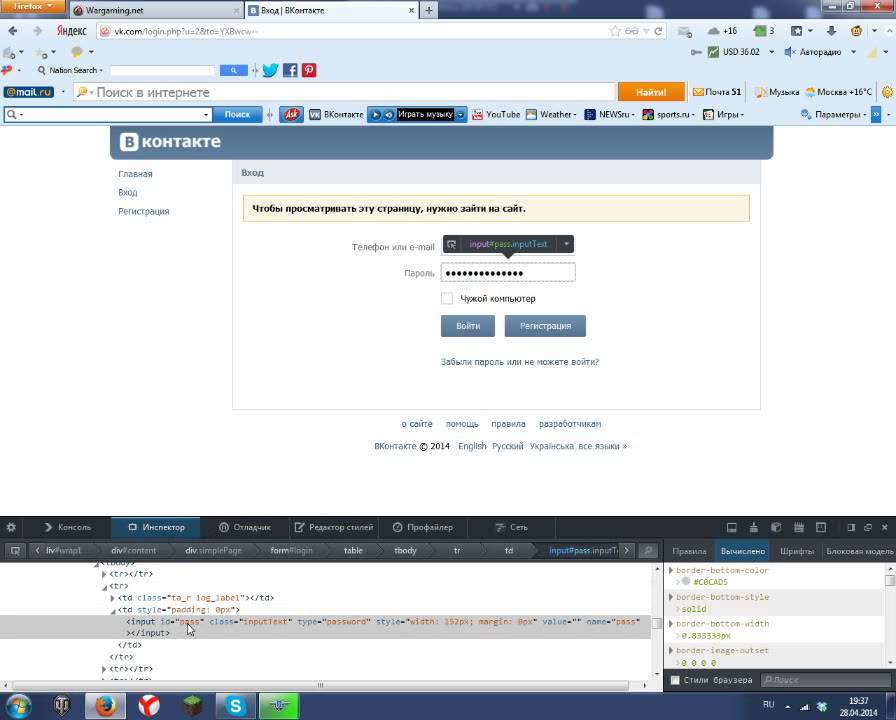 А там уже можете с ним договариваться насчет восстановления забытого пароля.
А там уже можете с ним договариваться насчет восстановления забытого пароля.
Конечно же, владельцу сервера, скорее всего, еще и придется убедиться, что именно вы являетесь владельцем своего аккаунта, мало ли что. Например, показать какие-нибудь скриншоты сервера, сделанные с вашего аккаунта, где должен быть виден хотбар (информация о вашем аккаунте сбоку экрана, такая как ник, баланс, привилегия и т.п.) и, возможно, вам восстановят доступ к аккаунту. Если же со скриншотами не прокатит, то спросите у владельца сервера, какие еще доказательства можно привести.
Способ 2. Через другой аккаунт на сервере.
Если же у вас нет соцсетей (Да-да, таких игроков я частенько видал, хотя кто их знает, может просто не хотят давать свои соцсети), либо вы не нашли официальную группу, или еще что-то, то можно попробовать договориться с владельцем сервера прямо на сервере, создав другой аккаунт. Делается это просто, можно даже всего-то добавить одну цифру или букву в свой ник (например, у вас основной ник SanyaPro, и вам достаточно ввести ник SanyaPro1), и сервер подумает, что вы новый пользователь, и вам надо будет зарегистрироваться в своем запасном аккаунте (главное пароль от него не забыть ) и там уже искать владельца и пытаться с ним договориться.
/w Ник_Владельца [email protected]
Команда /w позволяет отправлять сообщения не в общий чат, а только определенному игроку, ник которого вы ввели после этой команды. Думаю, объяснять, зачем это делать, не нужно. Ну, а по почте уже договаривайтесь насчет восстановления пароля. И если повезет, то не забудьте сперва сменить ник обратно на основной.
Ну что ж, надеюсь, я вам хоть чуточку помог с этой проблемкой. Но еще раз напомню, я не даю вам стопроцентной гарантии, что это вам точно поможет. Если же вы знаете еще способы восстановления аккаунта на сервере, обязательно поделитесь ими в комментариях, буду рад почитать .
Автор — Enigalt.
Метки:майнкрафт
Лазерный 3D-сканирующий микроскоп — VK-X3000
Имя (обязательно)
Фамилия (обязательно)
Новостная рассылка
ДА! Электронная почта с последними новостями о продуктах, советами и руководствами по применению.
Страна (обязательно) AfghanistanAlbaniaAlgeriaAmerican SamoaAndorraAngolaAntigua and BarbudaArgentinaArmeniaAustraliaAustriaAzerbaijanBahamasBahrainBangladeshBarbadosBelarusBelgiumBelizeBeninBermudaBhutanBoliviaBosnia and HerzegovinaBotswanaBrazilBruneiBulgariaBurkina FasoBurundiCambodiaCameroonCanadaCape VerdeCentral AfricaChadChileChinaColombiaComorosCongo, Democratic Republic ofCosta RicaCroatiaCubaCyprusCzech RepublicDenmarkDjiboutiDominicaDominican RepublicEast TimorEcuadorEgyptEl SalvadorEquatorial GuineaEritreaEstoniaEthiopiaFederated States of MicronesiaFijiFinlandFranceFrench GuianaGabonGambiaGeorgiaGermanyGhanaGreeceGrenadaGuatemalaGuineaGuinea BissauGuyanaHaitiHondurasHong KongHungaryIcelandIndiaIndonesiaIranIraqIrelandIsraelItalyIvory CoastJamaicaJapanJordanKazakhstanKenyaKiribatiKoreaKuwaitKyrgyzLaosLatviaLebanonLesothoLiberiaLibyaLiechtensteinLithuaniaLuxembourgMacauMacedoniaMadagascarMalawiMalaysiaMaldivesMaliMaltaMarshall IslandsMauritaniaMauritiusMexicoMoldovaMonacoMongoliaMontenegroMoroccoMozambiqueMyanmarNamibiaNauruNepalNetherlandsNew ZealandNicaraguaNigerNigeriaNorth KoreaNorwayOmanPakistanPalauPanamaPapua New GuineaParaguayPeruPhilippinesPolandPortugalPuerto RicoQatarRepublic of CongoRepublic of KosovoRomaniaRussiaRwandaSaint LuciaSamoaSan MarinoSao Tome and PrincipeSaudi ArabiaSenegalSerbiaSeychellesSierra LeoneSingaporeSlovakiaSloveniaSolomon IslandsSomaliaSouth AfricaSpainSri LankaSt.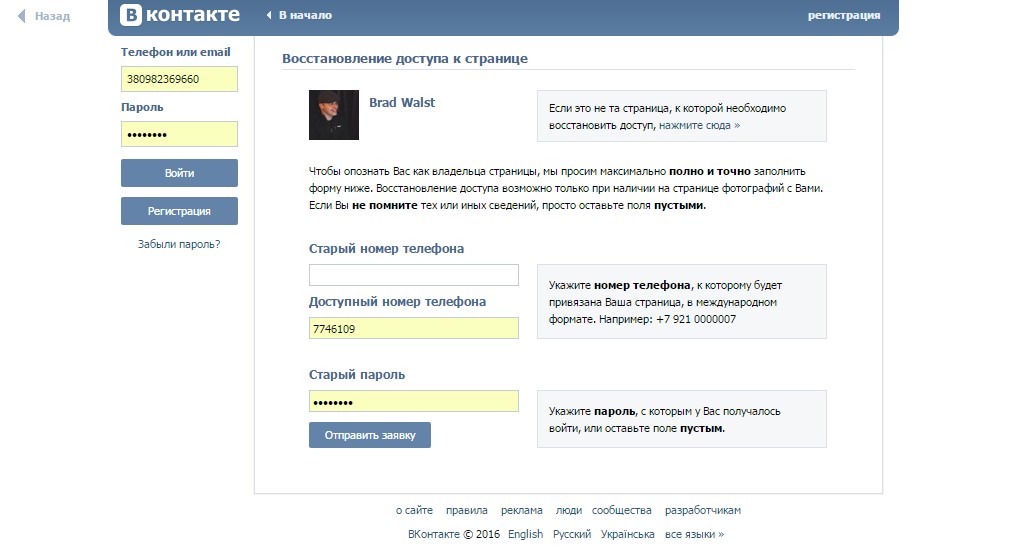
Название компании (обязательно)
Номер мобильного телефона
Адрес (обязательно)
Город (обязательно)
Почтовый индекс (обязательно)
Предусилитель Balanced Audio Technology VK-40
Мало что может вызвать у аудиофилов спор с большей готовностью, чем обсуждение сравнительных достоинств лампового и полупроводникового оборудования. Опрос на веб-сайте Stereophile показал, что 53% респондентов выбрали полупроводниковые усилители в качестве предпочтительной конструкции, в то время как 38% отдали предпочтение ламповым, остальные выбрали «другое», что предположительно означает цифровые усилители.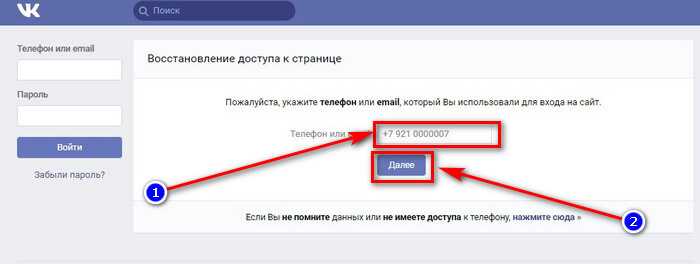 (Соответствующего опроса относительно конструкции предусилителей не проводилось.) Мнения склонны к догматизму: один респондент заявил, что «твердотельные усилители более точны», другой недвусмысленно заявил, что «ламповые звучат ближе к настоящему».
(Соответствующего опроса относительно конструкции предусилителей не проводилось.) Мнения склонны к догматизму: один респондент заявил, что «твердотельные усилители более точны», другой недвусмысленно заявил, что «ламповые звучат ближе к настоящему».
Хотя разработчики аудиооборудования, как правило, более беспристрастны, чем потребители, в своих оценках ламп и полупроводниковых ламп , большинство из них проектируют с использованием полупроводниковых ламп или , а не обоих. Виктор Хоменко из компании Balanced Audio Technology (BAT) — один из немногих дизайнеров, которые имеют отношение к каждому лагерю. Первыми продуктами БАТ были предусилитель ВК-5 и усилитель мощности ВК-60, оба они используют лампы, но я помню, что Хоменко сказал мне, когда я делал обзор этих продуктов для 19 декабря.95 Stereophile (Vol.18 No.12), что ему было так же удобно проектировать полупроводниковые устройства, как и лампы, и что его планы относительно BAT включали некоторые твердотельные предложения.
С тех пор он выполнил свое обещание: линейка BAT теперь включает четыре полупроводниковых усилителя (в том числе один многоканальный) и три полупроводниковых предусилителя. На этот раз под рукой был VK-40, первоклассный полупроводниковый предусилитель BAT.
Хотя предметом настоящего обзора является ВК-40, я также имел возможность протестировать ламповый усилитель ВАТ ВК-75, который заменяет оригинальный ВК-60; и VK-75SE, высококлассная версия VK-75 Special Edition. Чтобы соответствовать предусилителю и усилителю мощности, BAT прислали образец VK-D5SE, специальной версии проигрывателя компакт-дисков, рассмотренной Джонатаном Скаллом 19 мая.98 выпуск (Том 21 №5).
Описание, дизайн, установка
Внешний вид VK-40 поражает… гм… балансом между функциональностью и стилем. При весе в 33 фунта VK-40, очевидно, имеет очень прочную конструкцию, а его передняя панель из механически обработанного сплава — насколько я помню, намного толще, чем у VK-5/5i — внушает доверие. На передней панели доминирует большая ручка регулировки громкости и синий вакуумный флуоресцентный дисплей (VFD). VFD достаточно большой и достаточно яркий, чтобы его можно было легко увидеть с другого конца комнаты, что не всегда бывает с дисплеями такого типа. (Его также можно отключить.) Маленький, но не to small—кнопки обеспечивают выбор входа, отключение звука, фазовый (полярность) и монофонический (суммарный левый и правый) выход. Есть пять входов: два несимметричных RCA и три балансных XLR. Дополнительные несимметричные источники можно подключить с помощью адаптеров RCA/XLR.
На передней панели доминирует большая ручка регулировки громкости и синий вакуумный флуоресцентный дисплей (VFD). VFD достаточно большой и достаточно яркий, чтобы его можно было легко увидеть с другого конца комнаты, что не всегда бывает с дисплеями такого типа. (Его также можно отключить.) Маленький, но не to small—кнопки обеспечивают выбор входа, отключение звука, фазовый (полярность) и монофонический (суммарный левый и правый) выход. Есть пять входов: два несимметричных RCA и три балансных XLR. Дополнительные несимметричные источники можно подключить с помощью адаптеров RCA/XLR.
Ручка громкости выполняет несколько функций в зависимости от режима работы VK-40; например, , обеспечивает регулировку баланса, когда устройство находится в режиме баланса.
Если, как и в обзорном образце, VK-40 оснащен дополнительной платой фонокорректора VK-P20, вход Aux 2 автоматически идентифицируется как Ph2. Усиление фонокорректора установлено на заводе на 58 дБ, которое можно изменить на 44 дБ с помощью переключателя на плате фонокорректора. (Для этого необходимо снять верхнюю крышку.) Стандартная фонокорректорная нагрузка установлена на заводе на 47 кОм, но есть условия для сменных нагрузочных резисторов. Если плата фонокорректора установлена, устройство оснащено закорачивающими штекерами RCA на входе Ph2, чтобы свести к минимуму шум, если кабель фонокорректора не подключен. Два основных выхода только XLR; для управления несимметричными усилителями требуются адаптеры XLR/RCA.
(Для этого необходимо снять верхнюю крышку.) Стандартная фонокорректорная нагрузка установлена на заводе на 47 кОм, но есть условия для сменных нагрузочных резисторов. Если плата фонокорректора установлена, устройство оснащено закорачивающими штекерами RCA на входе Ph2, чтобы свести к минимуму шум, если кабель фонокорректора не подключен. Два основных выхода только XLR; для управления несимметричными усилителями требуются адаптеры XLR/RCA.
Несмотря на строгий подход, VK-40 имеет обширный набор элементов управления, доступ к которым можно получить с помощью дополнительного пульта дистанционного управления, что обеспечивает исключительную эргономику. Хотя 500 долларов за вариант с дистанционным управлением кажутся довольно высокими, мне сказали, что это отражает расходы, понесенные при производстве сложной системы дистанционного управления, которая не ставит под угрозу качество звука. На дисплее отображается регулировка громкости на 140 шагов по 0,5 дБ; хотя шаги дискретны, они достаточно малы, чтобы при обычном использовании управление казалось непрерывным.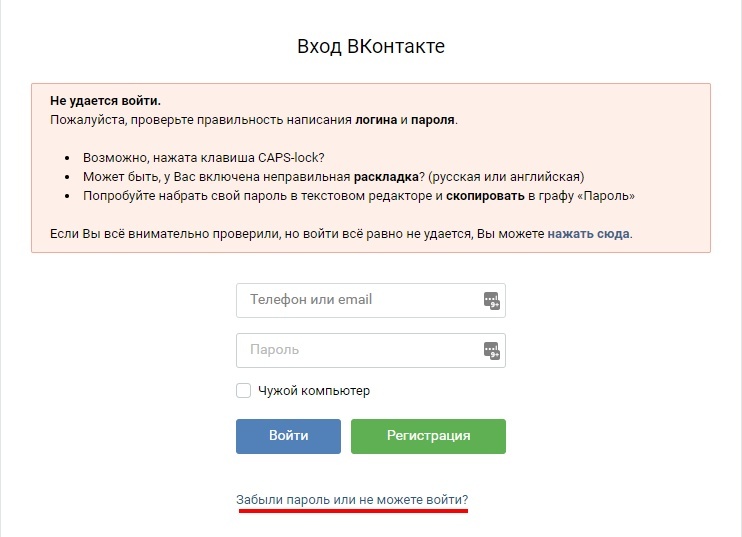 Баланс каналов, фаза, моно/стерео и максимальная громкость могут быть запрограммированы отдельно для каждого источника, а различия в выходных уровнях источников могут быть компенсированы. Буквенно-цифровой дисплей можно запрограммировать на ввод уникальных имен, содержащих до четырех символов, с использованием латинского, кириллического и греческого алфавитов!
Баланс каналов, фаза, моно/стерео и максимальная громкость могут быть запрограммированы отдельно для каждого источника, а различия в выходных уровнях источников могут быть компенсированы. Буквенно-цифровой дисплей можно запрограммировать на ввод уникальных имен, содержащих до четырех символов, с использованием латинского, кириллического и греческого алфавитов!
По словам Виктора Хоменко, конструкция ВК-40 очень похожа на ламповые предусилители БАТ, включая топовый ВК-5СЭ. Как и все предусилители BAT, VK-40 имеет один каскад усиления, регулятор громкости с электронным шунтом, нулевую отрицательную обратную связь и отсутствие буферов, повторителей или операционных усилителей на пути прохождения сигнала. Для звуковых цепей установлены два заказных тороидальных силовых трансформатора мощностью 95 ВА; третий тороидальный трансформатор с собственными выпрямителями и фильтрами обеспечивает питание цифровых цепей управления и индикации. Каскад усиления полностью сбалансирован в работе, но, как утверждается, работает «чрезвычайно хорошо» с несимметричными сигналами.

